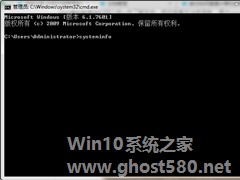-
Win7怎样用systeminfo命令来查看电脑配置
- 时间:2024-12-22 02:41:01
电脑配置包含了重要的系统参数信息,是衡量一台电脑好坏的标准。今天小编给大家介绍一种使用systeminfo命令来查看Win7系统计算机配置的方法,操作方法很简单,详见操作步骤。
操作步骤:
1、使用组合键Win+R键打开运行窗口,然后在运行窗口上输入CMD命令,再点击确定按钮保存;

2、接着在windows7系统下载安装打开的DOS窗口上输入systeminfo命令,再回车,就可以在左侧中查看到检查项,然后在右侧中查看到系统的详细参数。

这就是Win7系统使用systeminfo命令查看计算机配置的方法,如果你想了解更多关于电脑配置的问题,可以参考:教你如何查看计算机的硬件配置。
相关文章
-
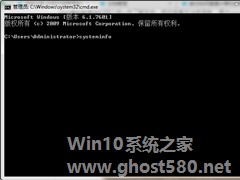
电脑配置包含了重要的系统参数信息,是衡量一台电脑好坏的标准。今天小编给大家介绍一种使用systeminfo命令来查看Win7系统计算机配置的方法,操作方法很简单,详见操作步骤。
操作步骤:
1、使用组合键Win+R键打开运行窗口,然后在运行窗口上输入CMD命令,再点击确定按钮保存;
2、接着在windows7系统下载安装打开的DOS窗口上输入sys... -

现在是21世纪,网络信息时代,网络已离不开我们的生活。自然需要买电脑上网,看视频等等。但买电脑可不能随便买啊,如果电脑配置不好,那不是浪费钱吗?所以买一台电脑也的买一台配置好的电脑啊!那么我们要怎么查看Win7电脑的配置情况呢?下面,就由小编和大家介绍一下Win7系统怎么看电脑配置。
具体步骤如下:
一、系统里查看
1、首先右键单击计算机--属性,... -

虽然说现在的Win7系统已经很成熟了,但不少用户在使用的过程中,仍会碰到各种故障,有时候只需要进行重装下系统就可以解决,不过有时候问题仍会出现,其实在这个时候我们可以尝试通过CMD命令的方法来快速检查和修复系统,下面就给大家介绍具体的修复方法。
1、首先打开开始菜单中的命令提示符窗口,在打开的命令提示符窗口中,输入“SFC/?”命令后按回车,这是用来查看到该检查器命令的所... -

电脑的配置关乎着电脑的运行速度,因此当我们去电脑城买电脑的时候,常常会先看它的配置,但是不少用户只知道用第三方软件来看配置,却不知道怎么用电脑自身的指令来看配置,那么Win7怎么用指令查看电脑配置呢?不知道的朋友赶紧来看看小编整理的Win7用指令查看电脑配置方法吧!
方法/步骤:
1、打开电脑左下角【开始菜单】,在列表中找到【运行】选项。
2、点击...